你曾經想過 Apple 是否能夠檢查它所提供的軟體是否含有惡意程式嗎?我們似乎總是認為蘋果產品的安全性是無庸置疑的,但現實情況是否真的如此呢?讓我們來探索一下。
關鍵要點
- Apple 提供多種解決方案來檢查軟體是否含有惡意軟體。
- 從 App Store 下載的 Mac 應用程式是最安全的選擇。
- 從其他來源下載的應用程式仍可以受到 macOS 的保護。
- 如果無法確認 App 的安全性,可以聯絡開發者或尋找替代的應用程式。
- macOS 有內建的隱私權保護機制來確保軟體的安全性。
蘋果公司一直致力於保護用戶免受惡意軟體的侵害。閱讀本文,你將了解到 Apple 如何處理檢查軟體是否含有惡意程式的問題,以及它們在保護用戶隱私方面所採取的措施。
從網際網路下載App的提示
當你從網際網路或直接從開發者處下載應用程式時,Apple提供了一些提示來確保軟體的安全性。如果Apple無法檢查App是否有惡意軟體,你可以聯絡App的開發者以取得更多資訊,也可以查看App Store是否有更新版本或搜尋替代的App。
如果無法驗證App開發者,你可以暫時略過Mac的安全性設定來打開此App。
聯絡 App 開發者以取得更多資訊
當你從網際網路下載App時,如果你對該App的安全性感到擔憂,你可以聯絡App的開發者以獲取更多資訊。開發者通常會提供相關的技術支援和回答你對軟體的疑問。他們可以解釋其軟體的特定功能和安全措施,以及證明其軟體的可信度。
查看 App Store 是否有更新版本,或搜尋替代 App
另一個確保自己下載的App安全的方法是查看App Store是否有該App的更新版本。更新版本通常會修復軟體中的漏洞和安全問題。如果沒有更新版本,你可以搜尋類似的App,並選擇來自可信任開發者的替代品。
| 提示 | 操作 |
|---|---|
| 無法檢查 App 是否有惡意軟體 | 聯絡 App 開發者以取得更多資訊 |
| 無法驗證 App 開發者 | 查看 App Store 是否有更新版本,或搜尋替代 App |
App 不是從 App Store 下載的提示
如果你的設定只允許從App Store中下載的App,當你的App不是從App Store下載時,macOS將無法打開它。但是,如果你確定App來自可信任的來源且並未遭到竄改,你可以暫時略過Mac的安全性設定來打開此App。你也可以更改「隱私權與安全性」設定,允許從App Store和已識別開發者處下載的App。
這是因為Apple為了保護用戶免於惡意軟體的侵害,設定了安全性限制。只有從App Store下載的App經過Apple的審查和驗證,才能確保其安全性。然而,某些App可能並不在App Store中可用,或者你可能更希望從其他來源下載App。在進行這些操作之前,請確保你確定App來自可信任的來源並且沒有被竄改。
要暫時略過Mac的安全性設定並打開不是從App Store下載的App,你可以按照以下步驟:
- 打開「系統偏好設定」
- 點擊「安全性與隱私權」
- 前往「通用」頁面
- 點擊「打開」以解除限制
在此設定下,你可以打開不是從App Store下載的App。然而,請谨慎行事,確保你所下載的App來自可信任的來源且不會對你的電腦造成危害。
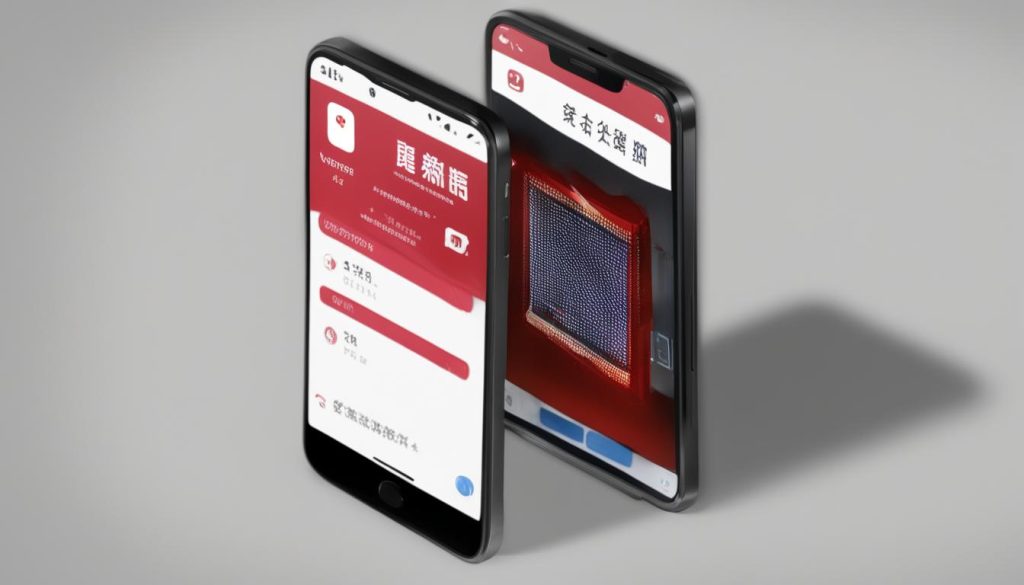
為了避免潛在的安全問題,我們建議在開啟這些App之前先檢查它們的來源和評論。如果你對App的來源有任何疑慮,或者無法確定App是否已被竄改或感染惡意軟體,我們建議繼續使用只允許從App Store下載的設定。
App 會損壞你的電腦或 App 已損壞的提示
如果macOS偵測到軟體含有惡意內容,或其授權因任何原因遭到撤銷,你應將該App移至垃圾桶並核取「向 Apple 提報惡意軟體以保護其他使用者」(如適用)。此舉有助於防止其他使用者損壞他們的電腦或隱私資訊。
要將App移至垃圾桶,只需從應用程式資料夾中將其拖放到垃圾桶圖示上即可。請確保不要打開或使用此App。
另外,當你發現App已被惡意損壞時,應立即刪除該App。以防進一步損害或洩漏個人資訊。
若有適用,請打開「系統設定」,變更Mac上的App安全性設定以提升對惡意軟體的防護。
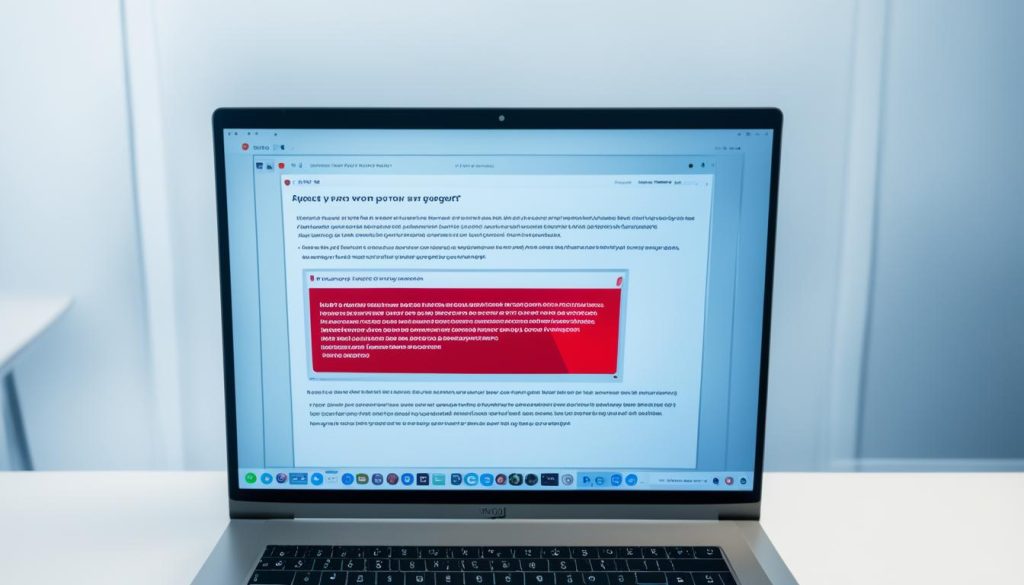
最重要的是,維護良好的安全意識和習慣。定期檢查並更新你的應用程式,避免下載來源不明的App,並謹慎點擊可疑的連結。這樣可以最大限度地保護你的電腦免受惡意軟體的侵害。
隱私權保護
macOS提供了一套設計良好的隱私權保護機制,確保您的個人資訊得到有效的保護。其中,macOS的「門禁」機制是一個重要的安全特性,有助於防止惡意軟體的入侵。
「門禁」機制通過線上檢查驗證App是否有已知的惡意軟體,以確保您的系統不會受到威脅。同時,它還會驗證開發者的簽名是否有效,以確保來自可信任開發者的軟體可以正確運行。
這些檢查資料與個人資訊無關,也不會用於追蹤使用者。驗證檢查使用加密連線,以防止伺服器故障。此外,這些檢查不包括使用者的Apple ID或裝置識別碼,並且Apple不會記錄與開發者ID憑證檢查相關的IP位址。
| 保護措施 | 特點 |
|---|---|
| 「門禁」機制 | 線上檢查驗證App是否有已知的惡意軟體,驗證開發者簽名的有效性 |
| 使用加密連線 | 保護驗證檢查過程免於伺服器故障 |
| 不包括個人資訊 | 檢查資料與個人資訊無關,不會用於追蹤使用者 |
| 不記錄IP位址 | Apple不會記錄與開發者ID憑證檢查相關的IP位址 |
清除和防護惡意軟體的建議
要清除和防護惡意軟體,您可以遵循以下建議:
首先,手動刪除惡意軟體是重要的一步。您可以通過打開活動監視器並查找關聯的故障排除應用程式,然後將其關閉。此外,檢查您的Mac上的App,刪除您不再需要的應用程式並調整系統設置,以提高安全性。
其次,如果您的網絡瀏覽器受到惡意軟體影響,您可以采取措施擺脫它。一種方法是將瀏覽器設置恢復為默認值,以確保移除可能的惡意擴展和設置。此舉將有助於消除正在干擾您瀏覽器和上網體驗的惡意軟體。
最後,自動清除軟體可作為另一個選擇,如Combo Cleaner。這種工具可以檢測並刪除最新的Mac惡意軟體,並提供實時保護,以防止您的系統受到惡意軟體的入侵。